Cómo conectar Google Sheets y Autopilot
Si utiliza el servicio Google Sheets y la plataforma Autopilot en su trabajo, probablemente se haya enfrentado a la tarea de transferir datos de un sistema a otro. En este artículo, le mostraremos cómo deshacerse de un procedimiento tan rutinario y configurar la transferencia automática de contactos desde una hoja de cálculo al servicio Autopilot.
Contenido:
1. Cómo crear la integración de Google Sheets y Autopilot
2. Conectar Hojas de cálculo de Google
3. Conectar piloto automático
4. Habilitar la actualización automática
5. El resultado de integrar Google Sheets y Autopilot
Google Sheets es una herramienta conveniente para almacenar y procesar información diversa. A menudo, este servicio se utiliza como un sistema de CRM. Puede almacenar datos de pedidos y contactos de clientes en una hoja de cálculo. También es conveniente crear archivos separados para diferentes grupos de clientes potenciales. Google Sheets puede ser la solución óptima para almacenar y procesar datos. Especial para pequeñas o medianas empresas.
La plataforma Autopilot es una herramienta multifuncional para la automatización de marketing. Este servicio le permite configurar campañas publicitarias utilizando varios canales de comunicación. Usando una interfaz simple, puede crear guiones y series de correos para varias condiciones y disparadores. Para trabajar con Autopilot, debe actualizar la base de datos de contactos regularmente. Con el conector en línea de ApiX-Drive , puede configurar la carga automática de contactos desde Hojas de cálculo de Google a la cuenta de Autopilot.
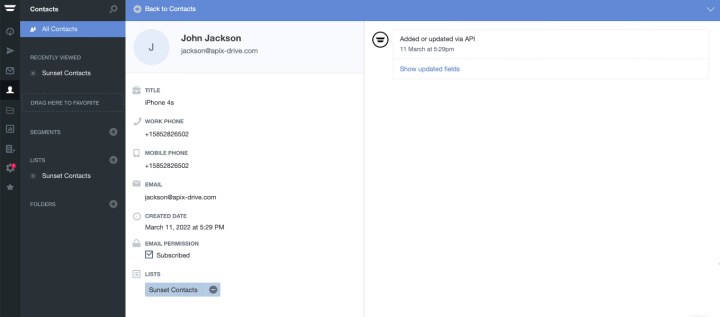
Cómo crear la integración de Google Sheets y Autopilot
Para mantener sus listas de contactos sincronizadas entre su hoja de cálculo y Autopilot, puede transferir manualmente sus datos. Sin embargo, existe una solución más eficiente: cargar contactos automáticamente desde un archivo de Hojas de cálculo de Google al sistema Autopilot. Este problema se puede resolver sin la participación de programadores y sin inversiones financieras significativas. El conector en línea ApiX-Drive proporcionará comunicación entre sistemas y transferencia de datos automatizada. Tardará unos minutos en crear la integración. Establecer la comunicación no requiere conocimientos o habilidades especiales.
El servicio ApiX-Drive ofrece varias opciones de suscripción para cualquier conjunto de tareas de automatización. También hay un plan gratuito que le permite deshacerse de un proceso rutinario y evaluar las perspectivas de usar un conector en línea. A continuación, veremos cómo crear una integración entre Google Sheets y el servicio Autopilot para eliminar la transferencia manual de datos entre estos sistemas de la lista de tareas regulares.
Conectar Hojas de cálculo de Google
Nos registramos en el sitio web del servicio ApiX-Drive y vamos a su cuenta personal. Para crear una integración, tenemos que configurar una fuente de datos y un receptor. Pero primero, creemos una nueva conexión.
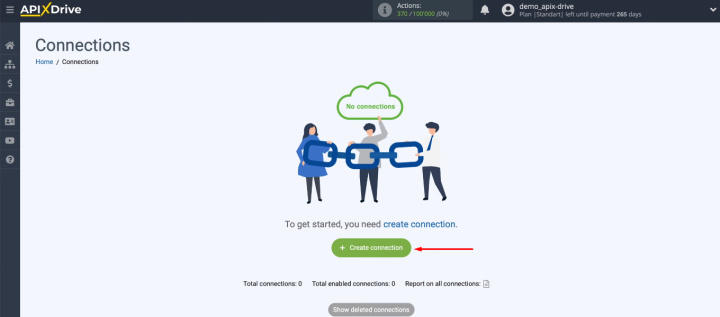
Seleccione Hojas de cálculo de Google como fuente de datos.
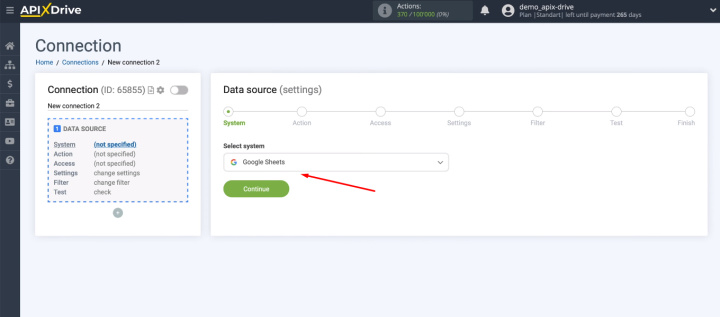
Nuestra tarea es descargar nuevos registros de la hoja de cálculo, por lo que en la etapa de definición de la acción, seleccione el elemento "Obtener filas (nuevas)".
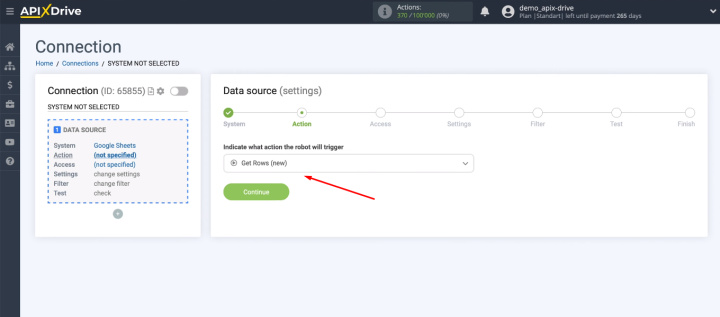
Conecte la cuenta de Hojas de cálculo de Google al sistema ApiX-Drive.
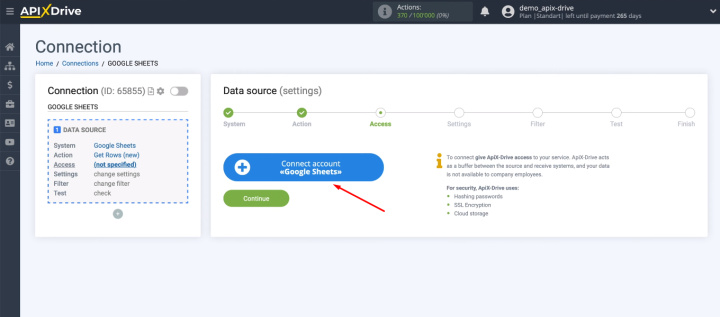
Inicie sesión en Hojas de cálculo de Google.

Proporcione al servicio ApiX-Drive el acceso necesario.
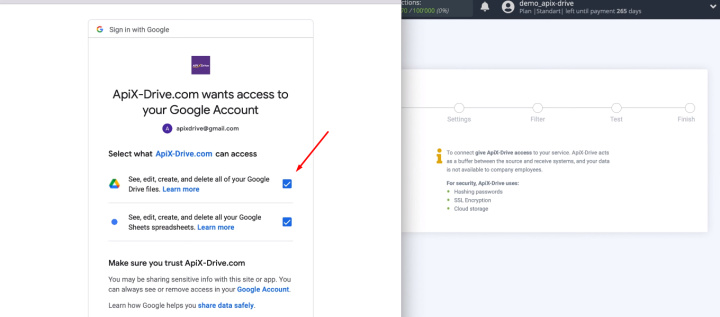
Cuando la cuenta conectada aparezca en la lista de disponibles, selecciónela.
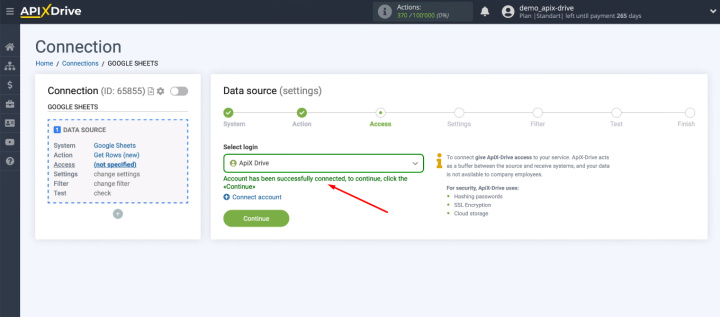
Ahora debe seleccionar el archivo de la hoja de cálculo, la hoja y la fila desde la que desea comenzar a cargar los datos.
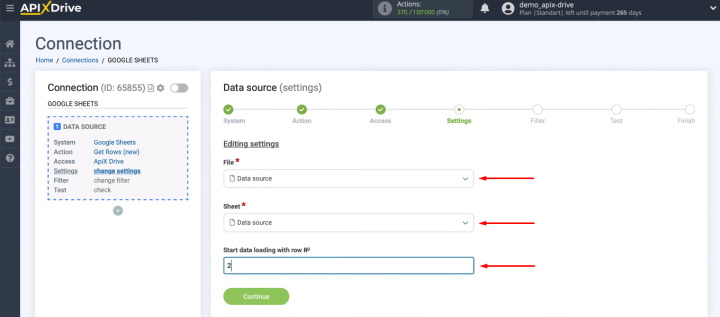
El siguiente paso es agregar condiciones para filtrar los datos que provendrán de la fuente. Nos saltamos este paso, ya que no necesitamos filtrado de datos.
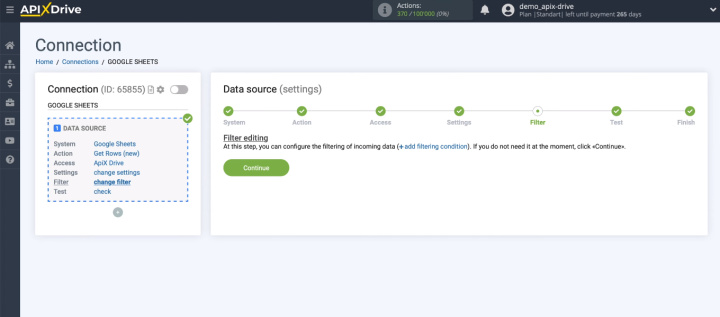
Vemos un ejemplo de los datos que se cargarán desde Hojas de cálculo de Google.
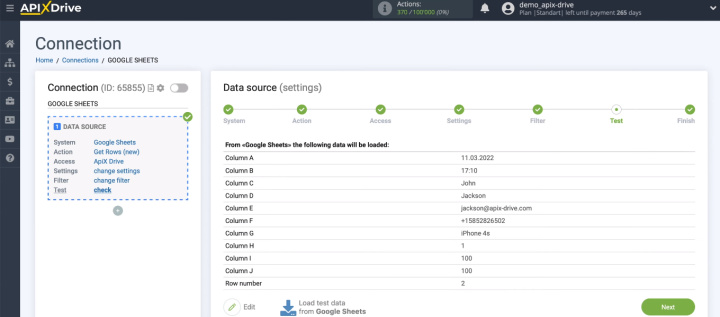
La configuración de la fuente se completó con éxito.
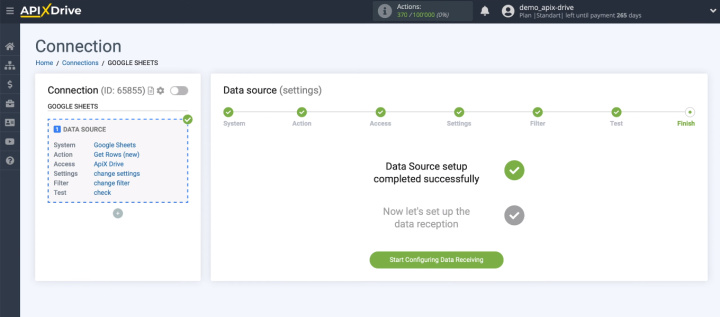
Conectar piloto automático
Como receptor, elegimos el servicio de automatización de marketing Autopilot.
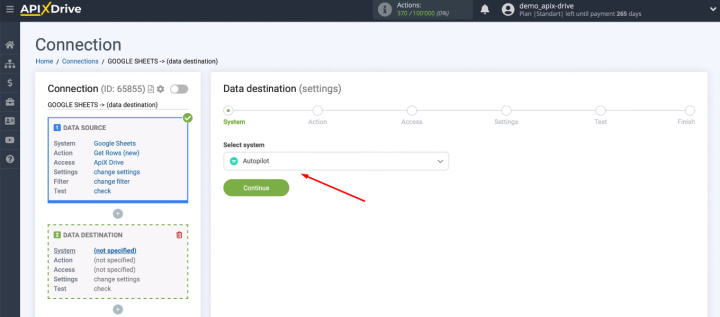
Acción — Agregar o actualizar contacto.
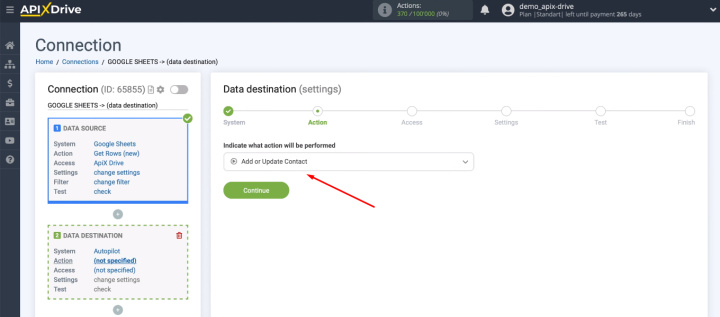
Ahora conectamos la cuenta de Autopilot.
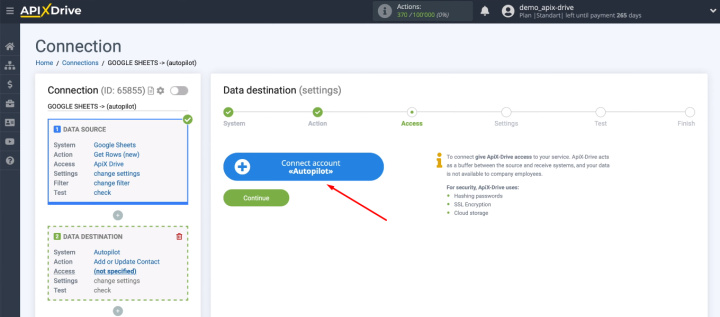
Para conectar el servicio Autopilot al sistema ApiX-Drive, debe especificar una clave API.
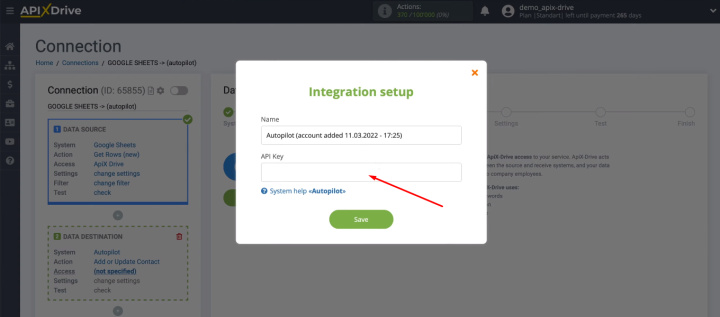
Vaya a su cuenta personal de Autopilot y vaya a la configuración. Seleccione "API de piloto automático". Copie la clave API.
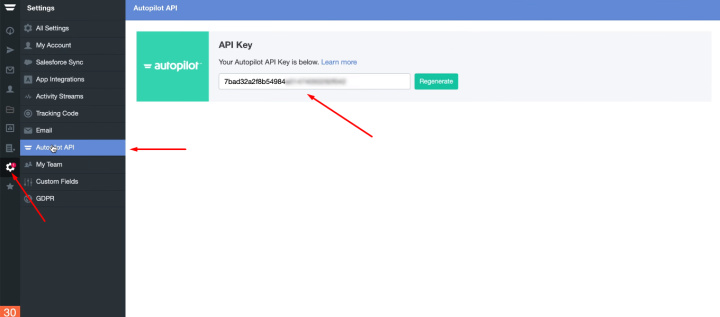
Ahora regresamos al sistema ApiX-Drive y completamos el campo Clave API.
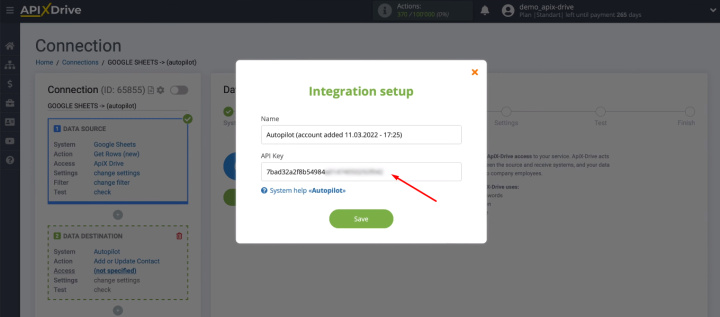
La cuenta conectada apareció en la lista de las disponibles. Selecciónelo y continúe con la configuración.
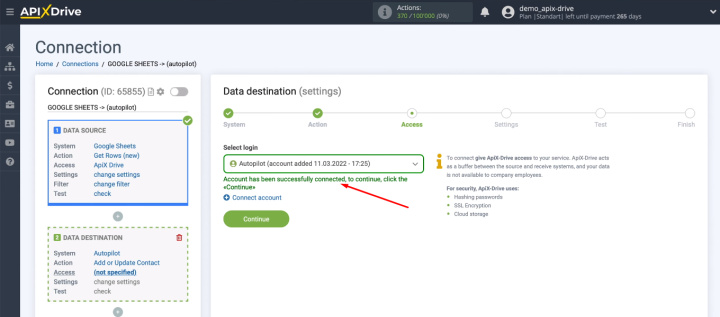
Ahora seleccione la lista a la que se agregarán nuevos contactos en el lado del servicio Autopilot.
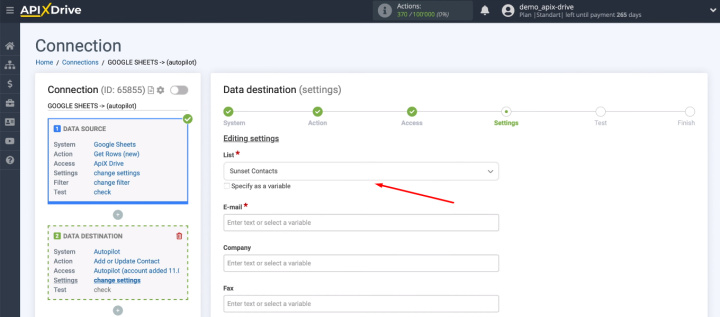
Necesitamos definir los datos que se enviarán al servicio Autopilot. Para ello, utilizamos una lista desplegable de variables obtenidas de Google Sheets.
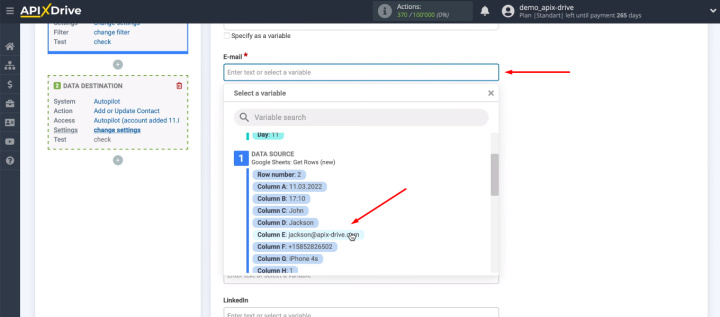
Puede definir los datos manualmente. Para hacer esto, coloque el cursor en el campo e ingrese el texto.
Comprobación de la información de la prueba para enviar a Autopilot. Si algo no nos conviene, entonces podemos retroceder un paso y editar los datos. Envío de un contacto de prueba.
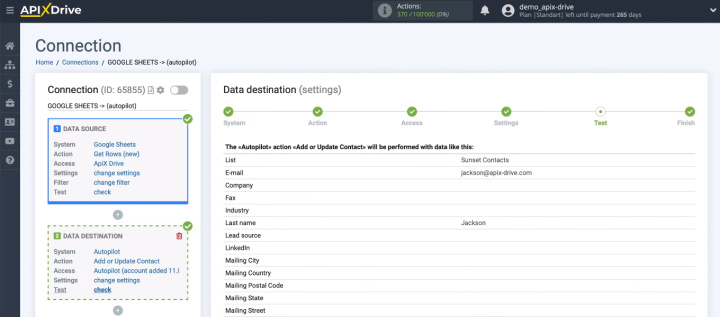
Verificamos agregar una entrada a la lista de contactos en la cuenta de Autopilot.
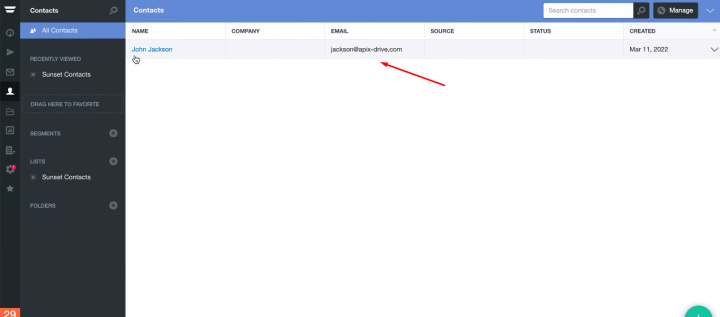
Habilitar actualización automática
La integración está casi lista. El último paso es habilitar la actualización automática.
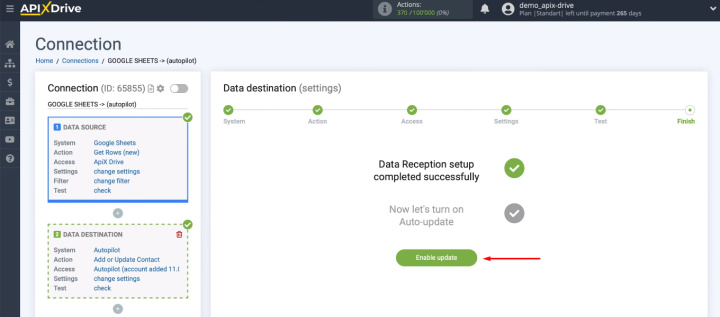
El sistema verificará periódicamente la fuente en busca de nuevos registros y los transferirá al sistema receptor. El intervalo de comunicación se puede cambiar a través del menú "Configuración de la conexión".
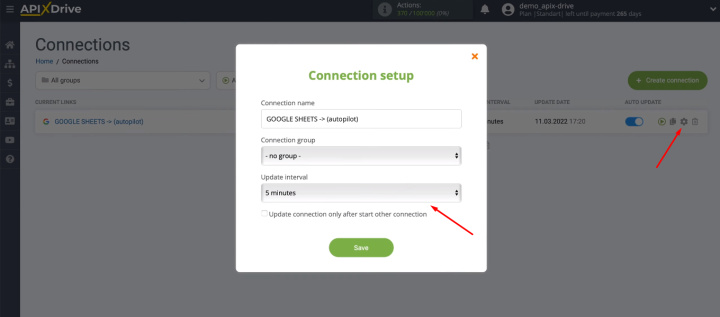
El resultado de integrar Google Sheets y Autopilot
Un comercializador de Internet o un activista publicitario a menudo realiza una gran cantidad de tareas rutinarias. Uno de ellos es la transferencia de datos de un servicio a otro. La integración de Google Sheets y Autopilot le permite automatizar la sincronización de información en estos dos sistemas. Los nuevos contactos que se ingresan en la hoja de cálculo se incluyen automáticamente en las listas de correo basadas en la plataforma Autopilot.
La conexión entre Google Sheets y Autopilot se configura mediante el conector en línea ApiX-Drive en solo unos minutos. Cualquier usuario de PC con experiencia puede crear una integración. No se requieren conocimientos de programación o conocimientos de API. El servicio ApiX-Drive ofrece una interfaz simple y un procedimiento de configuración claro.

